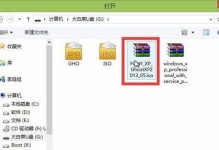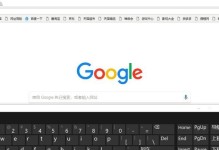随着技术的不断发展,操作系统也在不断更新。从Windows7升级到最新的Windows10系统,能够享受到更多的功能和优化,提升整体用户体验。本文将详细介绍如何将旧版Windows7重新安装为全新的Windows10系统,帮助读者顺利完成操作。
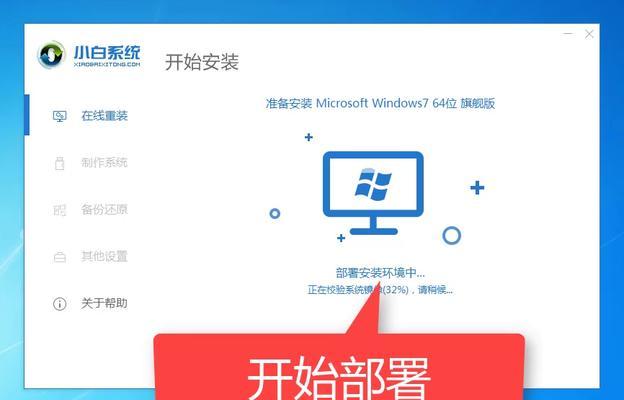
一、备份重要数据
在重新安装系统之前,我们首先需要备份我们的重要数据。这包括个人文件、照片、音乐等等。通过将这些文件复制到外部硬盘或云存储中,我们能够确保在安装过程中不会丢失任何重要的信息。
二、获取Windows10安装媒介
在进行重新安装之前,我们需要准备一个Windows10的安装媒介。可以选择下载Windows10官方ISO镜像文件,并将其烧录到DVD或制作成启动U盘。

三、检查电脑硬件要求
在进行系统升级之前,确保你的计算机满足Windows10的最低硬件要求,例如处理器、内存、磁盘空间等。如果你的硬件不符合要求,可能会导致系统运行不稳定。
四、备份系统驱动程序
在重新安装Windows10之前,建议备份你的系统驱动程序。这可以通过使用一些第三方软件来完成,例如DriverTalent,它可以帮助你备份和恢复系统驱动程序,以便在重新安装后快速恢复正常。
五、创建启动U盘
将准备好的Windows10安装媒介插入计算机,并通过制作启动U盘的方法将其转换成可启动的安装介质。这可以通过使用Rufus等工具来完成,确保你选择正确的U盘并按照指导操作。

六、进入BIOS设置
在重新安装系统之前,我们需要进入计算机的BIOS设置界面。通常情况下,我们需要在开机时按下相应的按键(通常是F2、F10、Delete键)进入BIOS设置。在BIOS设置中,我们需要将启动顺序设置为首先从U盘启动。
七、安装Windows10
完成前面的准备工作后,重新启动计算机,并从制作好的启动U盘中引导进入Windows10安装界面。在安装界面中,根据指示选择语言、键盘布局等设置,并点击"下一步"继续。
八、选择安装类型
在Windows10安装界面中,我们需要选择安装类型。通常情况下,我们选择"自定义"选项,这样可以对磁盘进行分区和格式化,确保系统安装在一个干净的环境中。
九、选择安装位置
在安装类型界面中,我们需要选择安装位置。如果你只有一个硬盘,可以直接选择此硬盘进行安装。如果你有多个硬盘,可以选择将系统安装在你想要的硬盘上,并点击"下一步"继续安装。
十、等待安装完成
在选择安装位置后,我们只需要等待系统自动完成安装过程。这个过程可能需要一段时间,取决于你的硬件性能和系统文件的大小。
十一、设置个人首选项
当Windows10安装完成后,系统会要求你设置一些个人首选项,例如隐私设置、Microsoft账号登录等。根据个人需求进行设置,并点击"下一步"。
十二、更新系统和驱动程序
重新安装系统后,我们需要确保系统和驱动程序都是最新的版本。打开Windows10的"设置"应用程序,并检查更新。同时,还需要使用之前备份的系统驱动程序进行恢复或者下载最新版本的驱动程序。
十三、恢复个人数据
在重新安装系统后,我们可以将之前备份的个人数据重新导入到新系统中。这可以通过将外部硬盘或云存储中的数据复制到相应的文件夹中来完成。
十四、安装常用软件和程序
重新安装系统后,我们需要重新安装我们常用的软件和程序。这包括办公软件、浏览器、媒体播放器等。通过从官方网站下载最新版本的软件并按照提示进行安装,我们能够快速恢复到之前的工作状态。
十五、重新配置系统设置
最后一步是重新配置系统设置。在安装和配置完常用软件后,我们需要重新设置一些系统偏好,例如桌面壁纸、鼠标速度等。通过按照个人喜好进行设置,我们可以使新系统更符合我们的使用习惯。
通过按照本文所述的详细步骤,我们可以轻松地将旧版的Windows7系统重新安装为全新的Windows10系统。重新安装系统能够帮助我们享受到更多功能和优化,同时也能够提高系统的稳定性和安全性。希望本文能对读者有所帮助,顺利完成系统升级。